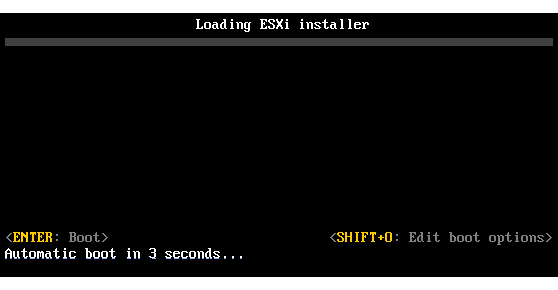L'esecuzione di uno script è un modo efficiente per distribuire più host ESXi con un'installazione automatica.
Lo script di installazione contiene le impostazioni di configurazione dell'host. È possibile utilizzare lo script per configurare più host con le stesse impostazioni. Vedere Installazione o aggiornamento di host mediante uno script.
Lo script di installazione deve essere archiviato in una posizione a cui l'host può accedere tramite HTTP, HTTPS, FTP, NFS, CDROM o USB. È possibile avviare PXE per il programma di installazione ESXi o avviarlo da un'unità CD/DVD o USB.

Approcci per l'installazione con script
È possibile installare ESXi su più macchine utilizzando un singolo script per tutte le macchine oppure uno script distinto per ogni macchina.
| Opzione | Azione |
|---|---|
| Eseguire sempre l'installazione sul primo disco su più macchine. | Creare uno script. |
| Installare ESXi su un disco diverso per ogni macchina. | Creare più script. |
Per informazioni sui comandi necessari per specificare il disco su cui eseguire l'installazione, vedere Comandi di script di installazione e aggiornamento.
Immissione delle opzioni di avvio per eseguire uno script di installazione o aggiornamento
È possibile avviare uno script di installazione o di aggiornamento digitando le opzioni di avvio sulla riga di comando di avvio del programma di installazione di ESXi.
Al momento dell'avvio potrebbe essere necessario specificare le opzioni per accedere al file kickstart. È possibile immettere le opzioni di avvio premendo Maiusc+O nel caricatore di avvio. Per un'installazione di avvio PXE, è possibile passare le opzioni tramite la riga kernelopts del file boot.cfg. Vedere Informazioni sul file boot.cfg e Avvio dalla rete del programma di installazione di ESXi.
Per specificare la posizione dello script di installazione, impostare l'opzione ks=filepath , dove filepath indica la posizione del file kickstart. In caso contrario, non sarà possibile avviare un'installazione o un aggiornamento controllati da script. Se ks=filepath viene omesso, viene eseguito il programma di installazione testuale.
Le opzioni di avvio supportate sono elencate in Opzioni di avvio.
Procedura
Esempio: Opzione di avvio
ks=http://00.00.00.00/kickstart/ks-osdc-pdp101.cfg nameserver=00.00.0.0 ip=00.00.00.000 netmask=255.255.255.0 gateway=00.00.00.000
Opzioni di avvio
Quando si esegue un'installazione con script, al momento dell'avvio potrebbe essere necessario specificare le opzioni per accedere al file kickstart.
Opzioni di avvio supportate
| Opzione di avvio | Descrizione |
|---|---|
BOOTIF=hwtype-MAC address |
Simile all'opzione netdevice, ad eccezione del formato PXELINUX come descritto nell'opzione IPAPPEND in SYSLINUX nel sito syslinux.org. |
gateway=ip address |
Imposta questo gateway di rete come gateway predefinito da utilizzare per scaricare lo script e il supporto di installazione. |
ip=ip address |
Imposta un indirizzo IP statico da utilizzare per scaricare lo script e il supporto di installazione. Nota: per questa opzione è supportato anche il formato PXELINUX. Vedere l'opzione IPAPPEND in SYSLINUX nel sito syslinux.org. |
ks=cdrom:/path |
Esegue un'installazione con lo script che si trova in path sul CD nell'unità CD-ROM. Ogni CD-ROM viene montato e controllato finché non viene trovato il file che corrisponde al percorso.
Importante: Se è stata creata un'immagine ISO del programma di installazione con uno script di installazione o aggiornamento personalizzato, per fornire il percorso dello script è necessario utilizzare caratteri maiuscoli, ad esempio
ks=cdrom:/KS_CUST.CFG.
|
ks=file://path |
Esegue un'installazione con lo script che si trova in path. |
ks=protocol://serverpath |
Esegue un'installazione con lo script he si trova nella rete in corrispondenza dell'URL specificato. protocol può essere http, https, ftp o nfs. Un esempio di utilizzo del protocollo NFS è ks=nfs://host/porturl-path. Il formato di un URL NFS è specificato in RFC 2224. |
ks=usb |
Esegue un'installazione con script accedendo allo script da un'unità USB collegata. Cerca un file denominato ks.cfg. Il file deve trovarsi nella directory root dell'unità. Se sono collegate più unità flash USB, la ricerca viene eseguita finché non viene trovato il file ks.cfg. Sono supportati solo i file system FAT16 e FAT32. |
ks=usb:/path |
Esegue un'installazione con script con il file di script che si trova nel percorso specificato sull'unità USB. |
ksdevice=device |
Prova a utilizzare un device della scheda di rete quando cerca uno script e un supporto di installazione. Specificare come indirizzo MAC, ad esempio 00:50:56:C0:00:01. Questa posizione può anche essere un nome vmnicNN. Se non è specificato e i file devono essere recuperati tramite la rete, il programma di installazione utilizza per impostazione predefinita la prima scheda di rete collegata che rileva. |
nameserver=ip address |
Specifica un server dei nomi di dominio da utilizzare per scaricare lo script e il supporto di installazione. |
netdevice=device |
Prova a utilizzare un device della scheda di rete quando cerca uno script e un supporto di installazione. Specificare come indirizzo MAC, ad esempio 00:50:56:C0:00:01. Questa posizione può anche essere un nome vmnicNN. Se non è specificato e i file devono essere recuperati tramite la rete, il programma di installazione utilizza per impostazione predefinita la prima scheda di rete collegata che rileva. |
netmask=subnet mask |
Specifica la subnet mask per l'interfaccia di rete che scarica lo script e il supporto di installazione. |
vlanid=vlanid |
Configurare la scheda di rete in modo che si trovi nella VLAN specificata. |
systemMediaSize=small |
Limita le dimensioni delle partizioni di storage di sistema sul supporto di avvio. Il valore selezionato deve essere adatto allo scopo del sistema. È possibile selezionare uno dei seguenti valori:
|
Per ulteriori informazioni sulle opzioni di avvio di ESXi dopo l'installazione, vedere l'articolo 77009 della Knowledge Base di VMware.